Das Windows-Betriebssystem bietet mehrere Möglichkeiten, Apps und Desktop-Programme vom Computer aus aufzurufen. Nachfolgend finden Sie die Schritte zum Deinstallieren von Apps und Programmen in Windows 11.
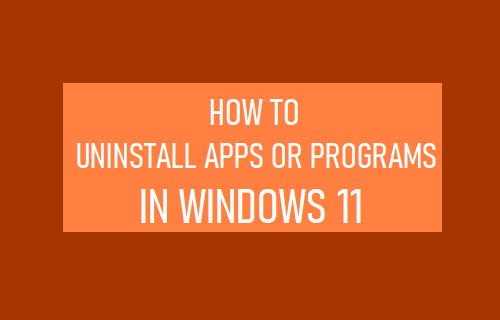
Deinstallieren Sie Apps und Programme in Windows 11
Im Allgemeinen möchten die meisten Benutzer Apps und Programme deinstallieren, um Speicherplatz freizugeben und zu verhindern, dass ungenutzte/unerwünschte Apps und Desktop-Programme Ressourcen auf dem Computer verbrauchen.
Ein weiterer häufiger Grund für die Deinstallation einer App oder eines Programms ist die Behebung von Problemen, wenn diese anscheinend durch eine kürzlich auf dem Computer installierte App oder ein kürzlich installiertes Programm verursacht wurden.
Möglicherweise müssen Sie auch eine App oder ein Programm auf dem Computer deinstallieren, wenn es zu Fehlfunktionen kommt, hängen bleibt oder sich aufgrund beschädigter oder beschädigter Programmdateien nicht starten lässt.
Je nach Vorliebe können Sie eine der folgenden Methoden verwenden, um eine App oder ein Desktop-Programm von Ihrem Windows 11-Computer zu deinstallieren.
Der vielleicht einfachste Weg, Apps und Desktop-Programme in Windows 11 zu deinstallieren, ist die Verwendung des Startmenüs.
1. Klick auf das Anfang drücken und auswählen Alle Apps Möglichkeit.
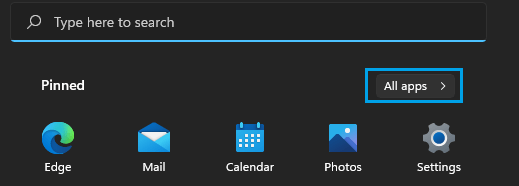
2. Klicken Sie auf dem Bildschirm Alle Apps mit der rechten Maustaste auf die App die Sie entfernen möchten, und wählen Sie die aus Deinstallieren Möglichkeit.
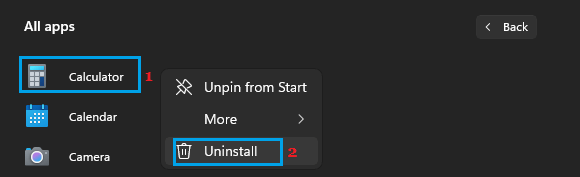
3. Klicken Sie im Bestätigungs-Popup auf die Deinstallieren Möglichkeit.
Wenn Sie ein Win32-Programm (Desktop-Programm) deinstallieren, werden Sie zum Bildschirm „Programme und Funktionen“ weitergeleitet. Klicken Sie mit der rechten Maustaste auf die Programm die Sie entfernen möchten, und klicken Sie darauf Deinstallation ändern.
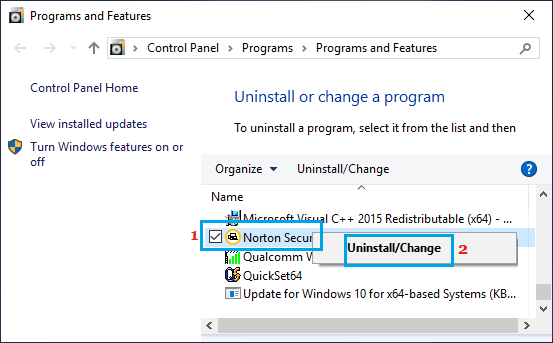
4. Wenn Sie ein Bestätigungs-Popup sehen, klicken Sie auf Ja oder Fortsetzen um die Deinstallation des Programms zu bestätigen.
2. Deinstallieren Sie Apps und Programme in Windows 11 mit den Einstellungen
Während es einfach ist, Apps über das Startmenü zu installieren, ist die Verwendung von Einstellungen die bevorzugte Methode zum Deinstallieren von Apps in Windows 11.
1. Klicke auf Anfang Schaltfläche > Einstellungen Symbol > anklicken Anwendungen im linken Bereich und wählen Sie aus Apps & Funktionen im rechten Bereich.
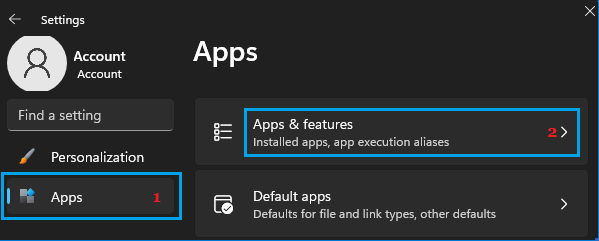
2. Klicken Sie auf dem Bildschirm „Apps & Funktionen“ auf 3-Punkte-Symbol befindet sich neben der App, die Sie entfernen möchten, und wählen Sie die aus Deinstallieren Möglichkeit.
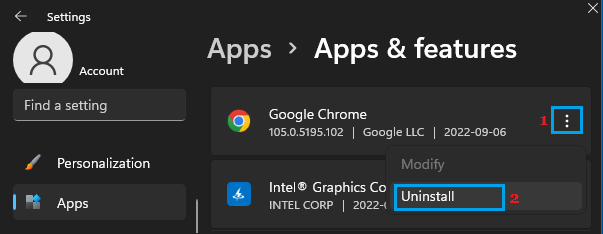
Tipp: Sie können auch die verwenden Suchleiste um nach der App oder dem Programm zu suchen, die bzw. das Sie entfernen möchten.
3. Klicken Sie im Bestätigungs-Popup auf Deinstallieren bestätigen.
Notiz: Die Deinstallationsoption ist für in Windows 11 integrierte Programme wie Rechner, Karten, Groove-Musik und andere nicht verfügbar.
Informationen zum Deinstallieren integrierter Windows-Apps und -Programme finden Sie in diesem Artikel: So deinstallieren Sie Microsoft-Apps in Windows 10
3. Deinstallieren Sie Apps und Programme über die Systemsteuerung
Die gute alte Methode der Systemsteuerung zum Deinstallieren von Programmen wird in Windows 11 weiterhin unterstützt.
1. Typ Schalttafel in der Suchleiste und klicken Sie auf Desktop-App für die Systemsteuerung in den Suchergebnissen.

2. Klicken Sie auf dem Bildschirm „Systemsteuerung“ auf Ein Programm deinstallieren Option befindet sich unter Programme.
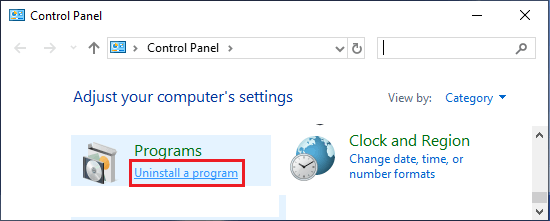
3. Klicken Sie im nächsten Bildschirm mit der rechten Maustaste auf die Programm die entfernen möchten und klicken Sie auf Deinstallieren.
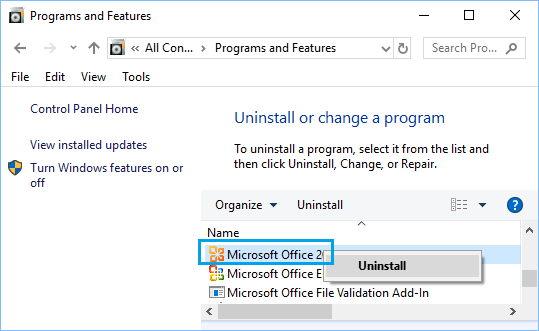
4. Klicken Sie im Bestätigungs-Popup auf Ja bestätigen.
Sie können eine der oben genannten Methoden verwenden, um Apps und Desktop-Programme in Windows 11 zu deinstallieren.





